「 Roblox Studio 」 一覧
-
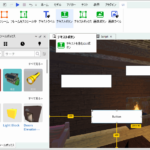
-
無料で本格的なゲーム制作!「Roblox Studio」(ロブロックス スタジオ)講座 #9
今回は、「その他の機能」を解説していきたいと思います。 ゲーム作りに必要な機能だけでなく、ゲーム作成を便利する機能も用意されています。 UI 「ホーム」にある赤枠内の項目をクリックすると、「UI」というタブが開きます。 このタブでは、画面内にUIを配置することができます。 通常のUIだけでなく、[文字・画像の表示するU...
-
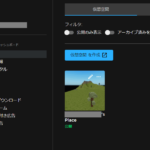
-
無料で本格的なゲーム制作!「Roblox Studio」(ロブロックス スタジオ)講座 #8
今回は、[テストプレイ]と[ゲームの公開]を解説していきたいと思います。 ゲームが完成したら、テストプレイで内容を確認した後、ゲームを公開する流れとなります。 テストプレイ [テストプレイ]は、作成したゲームを実際にプレイして、内容を確認するための機能です。 「ホーム」にある[プレイ]をクリックすると、テストプレイが開...
-
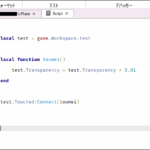
-
無料で本格的なゲーム制作!「Roblox Studio」(ロブロックス スタジオ)講座 #7
今回は、ゲーム制作に便利な「プログラム」を解説していきたいと思います。 多種多様なプログラムが作成できますが、この記事では簡単なものを3つだけ紹介します。 パーツの作成・設定 [スクリプト]では、ゲーム中に「パーツ」を出現させることができます。 下の画像のように文字を入力してから、"パーツの名前"を設定します。 また、...
-

-
無料で本格的なゲーム制作!「Roblox Studio」(ロブロックス スタジオ)講座 #6
今回は、[スクリプト]を解説していきたいと思います。 プログラミングにも関わる難しい機能ですので、無理のない範囲でやっていきましょう。 スクリプト [スクリプト]は、パーツなどにプログラムを組むことができるオブジェクトです。 このオブジェクトを作成してから開くと、「マップ作成画面」があった場所に「スクリプト画面」が表示...
-

-
無料で本格的なゲーム制作!「Roblox Studio」(ロブロックス スタジオ)講座 #5
今回は、「パーツ」を解説していきたいと思います。 パーツは、ゲーム内に物体を配置したい時に使用する最も扱いやすい機能です。 「パーツ」の基本操作 「パーツ」を新規作成するには、マップ作成画面を右クリックすると表示される「パーツを挿入」から行います。 作成すると、右クリックした箇所に配置されます。 パーツを削除したい時は...
-

-
無料で本格的なゲーム制作!「Roblox Studio」(ロブロックス スタジオ)講座 #4
今回は、「ゲーム制作画面」にある機能を解説していきたいと思います。 使用方法については、公式サイトでも解説されているので、こちらも参考にしてみてください。 https://create.roblox.com/docs 画面構成 RobloxStudioを初めて起動した場合、「ゲーム制作画面」は下の画像のようになっていま...
-
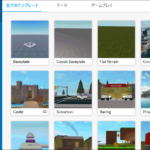
-
無料で本格的なゲーム制作!「Roblox Studio」(ロブロックス スタジオ)講座 #3
今回は、「Roblox Studioの入手方法」を解説していきたいと思います。 記事の後半では、起動方法やファイルの作成方法も解説していきます。 「Roblox Studio」の入手方法 「Roblox Studio」を入手するには、画面上部にある[制作]をクリックします。 ただし、こちらはPC以外では入手できないので...
-
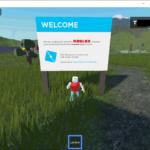
-
無料で本格的なゲーム制作!「Roblox Studio」(ロブロックス スタジオ)講座 #2
今回は、「Robloxの使い方」を解説していきたいと思います。 「Roblox Studio」について解説する前に、「Roblox」の利用方法を解説していきます。 ユーザー登録 「Roblox」を利用するには、最初に[公式サイト]で"ユーザー登録"を行う必要があります。 PCだけでなく、スマホ・Xbox Oneからでも...
-

-
無料で本格的なゲーム制作!「Roblox Studio (ロブロックス スタジオ)」講座 #1
今回から、「Roblox」用のゲーム制作ツールである「Roblox Studio」について解説していきたいと思います。 最初の記事では、「Roblox」と「Roblox Studio」の紹介をしていきます。 「Roblox」とは そもそも「Roblox」とは、[Roblox]社が2006年に公開したオンラインゲーミング...





